Cómo cambiar su tema de WordPress en unos minutos
Publicado: 2022-10-19Si es nuevo en WordPress y desea cambiar la apariencia de su sitio web, es posible que se pregunte cómo cambiar su tema de WordPress. La buena noticia es que es fácil de hacer y solo toma unos minutos. En este artículo, le mostraremos cómo cambiar su tema de WordPress y le daremos algunos consejos para elegir el adecuado para su sitio. Primero, debe iniciar sesión en su panel de WordPress. Una vez que haya iniciado sesión, vaya a la sección "Apariencia" y luego haga clic en "Temas". En la página siguiente, verá una lista de todos los temas de WordPress disponibles. Si desea obtener una vista previa de un tema antes de activarlo, puede hacer clic en el botón "Vista previa". Cuando encuentre un tema que le guste, haga clic en el botón "Activar". Su sitio de WordPress ahora usará el nuevo tema. Eso es todo lo que hay que hacer para cambiar su tema de WordPress. Como puedes ver, es un proceso bastante simple. Ahora que sabe cómo cambiar su tema de WordPress, es posible que desee obtener más información sobre cómo elegir el tema adecuado para su sitio.
Cuando ya no tenga acceso al panel de administración, puede cambiar manualmente el tema de WordPress. Puede cargar y extraer el archivo .zip que contiene un tema manualmente para aquellos que solo tienen un tema instalado. Debería tener un directorio de temas de WordPress en su instalación. Además, puede cambiar directamente la base de datos de WordPress y el tema activo.
¿Cómo encuentro mi tema de WordPress activo?
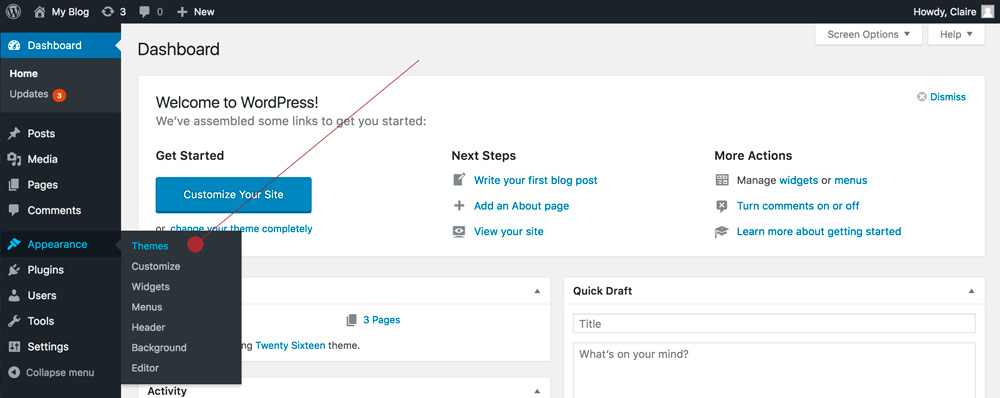
Hay algunas formas diferentes de encontrar su tema de WordPress activo. Una forma es simplemente buscar en el directorio de temas en su servidor. Por lo general, se encuentra en /wp-content/themes/. Otra forma es usar un complemento como Theme Check para escanear todo el código fuente de su sitio y decirle qué tema está activo actualmente.
Una guía de tres pasos sobre qué temas de WordPress debe usar un sitio. Una de las decisiones más difíciles que tendrá que tomar al crear un sitio web es decidir sobre el tema. Debe pensar en una variedad de factores al elegir el tema de WordPress apropiado para su sitio web. La herramienta de detección de temas se puede utilizar para averiguar qué está utilizando el tema mediante la inspección del código fuente del sitio web. IsItWP es una herramienta en línea gratuita que muestra el tema y los complementos utilizados por un sitio web de WordPress. ¿Es posible que no pueda averiguar qué es un tema personalizado de WordPress o un tema secundario? No obstante, podrá encontrar el nombre del tema en Internet.
WordPress tiene una gran cantidad de temas secundarios que permiten que los sitios de WordPress personalicen sus páginas. En la parte superior del archivo style.css, hay un bloque de encabezado que contiene el tema. Esta sección contiene información sobre el tema utilizado por el blog de WordPress. También puede consultar el código fuente del sitio web para obtener más información sobre el tema principal .
Cómo cambiar el tema en WordPress
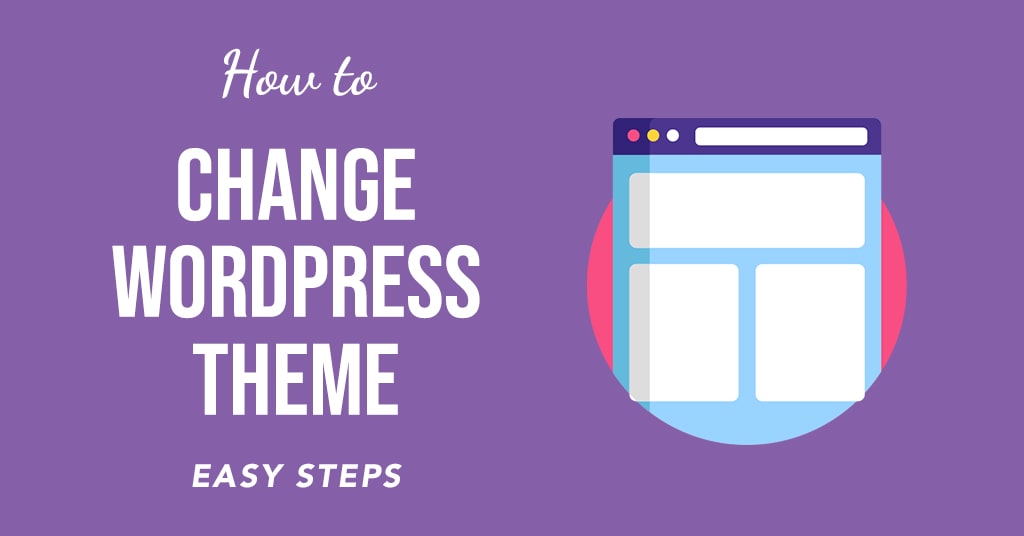
Para cambiar el tema en WordPress, vaya a la sección "Apariencia" en la barra lateral izquierda y haga clic en "Temas". En la página Temas, verá una lista de temas disponibles . Para instalar un tema, haga clic en el botón "Instalar".

Los pasos a continuación lo ayudarán a cambiar su tema de WordPress sin romper su sitio web. Los siguientes pasos lo guiarán a través del proceso de cambiar su tema de WordPress. Si su tema es complejo, tendrá muchas más dificultades para modificarlo. Debido a que cada sitio web tiene su propio conjunto de requisitos, debe seleccionar un tema que funcione mejor para su sitio. Para poder volver a un tema de WordPress anterior en caso de un cambio, deberá estar completamente preparado. Con una copia provisional de su sitio web, puede realizar los cambios que desee sin preocuparse por ellos. Este es un laboratorio donde puede probar su software y hacer cambios antes de que una gran audiencia los vea.
El primer paso es descargar e instalar el tema de WordPress que desea utilizar. Repase cualquier área problemática obvia o errores en su sitio web en el paso dos. Paso 3: una vez que haya decidido un tema, comience a personalizarlo hasta que funcione exactamente como lo desea. Deberá actualizar su sitio de prueba para que funcione. Su sitio web en vivo existente se rediseñará por completo con una copia de prueba nueva y mejorada. Si ha utilizado su copia provisional de su nuevo tema para publicar contenido nuevo en su sitio web en vivo, el contenido se sobrescribirá. Este proceso llevará algún tiempo si está probando un nuevo tema en una instalación local de WordPress. Para cargar su sitio web en su servidor, deberá realizar una copia de seguridad manual del mismo. Es una buena idea pasar una verificación más para asegurarse de que cada elemento del sitio web tenga una transición sin problemas.
Cómo cambiar el nombre del tema en WordPress
Si desea cambiar el nombre de su tema de WordPress, deberá acceder a sus archivos de WordPress a través de FTP. Una vez que se haya conectado a su sitio de WordPress a través de FTP, deberá ubicar el archivo "style.css" dentro de la carpeta "wp-content/themes/your-theme-name". Una vez que haya localizado el archivo "style.css", deberá abrirlo en un editor de texto y cambiar el encabezado "Nombre del tema" en la parte superior del archivo. Una vez que haya realizado los cambios necesarios, deberá guardar el archivo "style.css" y volver a cargarlo en la carpeta "wp-content/themes/your-theme-name" en su sitio de WordPress.
Si cambia el nombre de la carpeta del tema principal como parte de la configuración del tema secundario/principal, deberá cambiar la ruta del tema principal (campo de plantilla) en el archivo style.js del tema secundario después del paso 3. Después de cambiar el nombre del tema, debería cambiarle el nombre de nuevo, esta vez a "nuevo tema". Luego, las personalizaciones del tema deben copiarse del tema anterior al tema nuevo. Esta tarea se realiza directamente desde la base de datos. No hay necesidad de tener ninguna dificultad para cambiar el nombre de la carpeta. Si planea realizar más cambios, puede ser preferible crear un tema secundario. Cambie este valor si es necesario yendo a WordPress.
